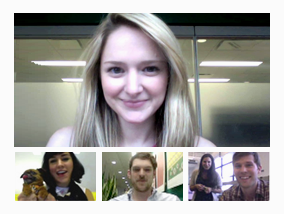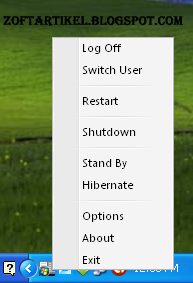Trik internetan gratis dengan kartu CDMA dan GSM
Bagaimana Trik internetan gratis dengan kartu CDMA dan GSM ? Trik
internetan gratis dengan kartu CDMA dan GSM. ikuti langkah berikut ini :
Gratisan StarOne
parameter yang digunakan untuk koneksi dgn chip StarOne,
nomor dial = #777
username/login= wap
password= wap
jika anda menggunakan mozilla pilih
Tool=>option=>advanced=>network=>setting=>pilih manual
proxy configuration, kemudian masukkan proxy berikut :
http proxy: 66.29.36.95 port: 554 atau 1745
tinggal daftar di http://pps.nntime.com/
kemudian centang use this proxy for all protocol.
proxy ini bagus karena bisa membuka halaman-halaman dengan ssl 128 bit
seperti yahoomail,e-gold, gmail, internet banking, dan semuanya, tentu
saja bisa membuka halaman friendster yang menjadi kegemaran anda
lakukan dial cdma anda, kemudian mulailah browsing….
good luck.
Gratisan Esia
Anda bisa menggunakan operator Luar Negeri. Isikan Proxy Anda dengan
129.82.12.187 / 216.165.109.82 dan Port 3128/3124/3127 (pilih salah
satu),
atau
200.63.213.2 /66.29.36.95 (username cari di http://pps.nntime.com/) /
dengan port 554
Yang perlu kalian lakukan cuma rubah setting proxy di browser kalian.
Gratisan Esia (alternatif)
Beli kartu Esia paket untung, terus pake internetan aja , nah so pasti
berkurang kan pulsanya nah itu wajar, nanti klo udah sampe pulsa Rp. 0
dia bakal bisa terus, tapi mendingan si abisin dulu aja pulsanya buat
telponan klo dah Rp. 0 baru deh pake internetan ini.
so caranya dengan settingan:
login dial up
username : esia /wifone/wimode
pass : esia/wifone/wimode
username ama paswordnya ya pilih salah satu aja, semuanya bisa, nah
setelah masuk ke internetnya kita harus pake proxy, masukin proxynya
lewat mozilla klik tools , lalu options, lalu advance, network, dan
setting kemudian isi manual proxy dengan 200.63.213.2 dengan port 554
uda deh tinggal buka website dan bisa, kelemahan koneksi suka
putus-putus dan agak lama, kalo mau agak cepet ya musti cari proxy lain
di google banyak, atau jika anda menggunakan mozilla pilih
Tool=>option=>advanced=>network=>setting=>pilih manual
proxy configuration, kemudian masukkan proxy berikut :
http proxy: 66.29.36.95 port: 554
kemudian centang use this proxy for all protocol.
pada saat awal browsing anda akan dimintai username dan password,
anda bisa membuat username sendiri di sini
atau kalau ingin yang full bisa beli sendiri
Gratisan Esia (Alternatif 2)
Beli perdana esia Siul
Download proxifier ada di sini http://rapidshare.com/files/66124802/Proxifier.zip
pass : xteamweb.com
User dan pass standart aja pke user dan pass wimode juga bisa Riang Riang Riang Riang
Kalo udah setting proxifier
Option -->> setting proxy -->> add --> masukin proxy
xteam port 554 -->> ceklist HTTPS -->> masukin user dan
password masing-masing yang di kasih sama mimin
xteam proxy : 72.55.165.86 port 554, user name : internet untuksemua,
pass : berubah-ubah sih, bisa dilihat update-nya di
http://internetuntuksemua.blogspot.c...ate-proxy.html. Di situ selalu
diupdate passwordnya jika ada perubahan dari X-Team.
Options -->> Name Of Resolution -->> pilih yang remotely di ceklist
Gratisan Smart
Setting MyEnTunnel :
====================
SSH Server : 68.178.172.19 SSH Server : 72.55.165.86
SSH Port : 80 (ini sudah tetap) SSH Port : 8080
Username : anjing Username : internetuntuksemua
Pass : buduk Pass : free4u
Centang : - Reconnect on Failure
- Use Private Key
- Verbose Logging
- Enable Slow Polling
- Infinite Retry Attempts
- Enable Dyanamic SOCKS Port 80 (ini yang bisa kita rubah-rubah jadi 20 dsb)
- Hide Port Connections
- Enable Compression
- Retry Delay 1
- Disable Notifications
Pilihan Port lainnya : 20, 443,554,3124,3127, 7999,8000,8088,8888 and 9201
Browser Settings :
==================
yang diisi cuma SOCKS dengan localhost port 80
Dial Up Settings :
==================
paling cocok untuk SMART (lalu ESIA)...
SMART username cdma pass cdma #777
ESIA username esia pass esia #777
Gratisan Smart (alternatif)
Gunakan proxy 10.17.27.250 port 8080
username : cdma
password : cdma
dial : #777
smart pakai port 8080,80,8000.
Gratisan Smart (Alternatif)
Meski internet gratis esia sudah tidak jalan, namun bagi cdma user
masih ada pilihan lain untuk bisa menggunakan akses internet gratis.
Salah satunya adalah internet gratis smart dengan menggunakan proxy
10.17.27.250:8080. Sebenernya, untuk bisa mendapat koneksi maksimal,
kita ga perlu repot-repot, cukup memodifikasi sedikit dari trik internet
gratis esia yg sudah pernah dibahas, bisa ngacir bebas hambatan.
Pertama, dial smart-mu
Kedua, buka PuTTY lalu set proxy 10.17.27.250:8080 pada tab proxy. lalu
pada bagian ssh pilih tunnel dan masukkan source port sesuai keinginan
dan centang “dynamic”nya.
ketiga, masukkan IP free ssh account yg telah di share sebelumnya pada
bagian hostname, lalu masukkan port ssh nya dengan port 80.
keempat, jalankan ssh tunnel lewat PuTTY kemudian buka proxifier dan set socks proxy hasil dari ssh tunnel disana.
kelima, restart proxifier and done !!!
FYI, sampai saat gw posting, trik ini masih bisa jalan. ga tau nanti, esok ato lusa .. heuheuheue.. good luck ajah poko’e……
Gratis dengan Flexi
Total murah Flexi (setengah gratisan lho, yang mbayar cuma upload nya)
Langsung Aja kita setting internet gratisnya….!
1. Pastikan sinyal Flexi di daerahmu bagusss….
2. Install program Your-Freedom di komputermu.
3. Habis install, jangan di jalankan dulu Your-Freedomnya.
4. Koneksikan komputermu dengan internet (#777, telkomnet@flexi, telkom).
5. Kalau sudah Connect, jalankan Your-Freedom.
6. Klik tab Ports dan klik checkbox Shock 4/5 Port 1080 dan klik checkbox Web Proxy Port 8080 .
7. Kembali klik tab Status, dan kemudian klik Configure.
8. Pada bagian Server Connection isi dengan ems09.your-freedom.de dan
pada kotak bawah yang http ganti dengan udp otomatis portnya akan
diganti dengan 53.
9. Isi Proxy Setting dengan IP 203.26.206.132. Isi port dengan port 554
Proxy type HTTP/HTTPS Proxy.
10. Pada bagian Account Information, isikan user dan password nya dengan yang kamu dapat pada saat daftar di Your-Freedom.
11. Cek pada tab Message seharusnya akan muncul tulisan
Client Version : 20070511-01 Server Version : 20070510-11 Auth-ok : Authentication Accepted Starting Port Current RTT : xxxx ms…
Selanjutnya Setting browser kamu…., untuk yang pake’ Mozilla, nih settinganya…
1. Klick Tools, Options, Advanced, Network, Setting…
2. Pilih Manual Proxy Configurations
3. Kosongkan semua bagian kecuali pada bagian HTTP, SSL dan FTP diisi localhost 8080, sementara
SOCK Host isikan localhost port 1080.
Kemudian pada bagian No Proxy for isikan localhost, 127.0.0.1,92.168.0.0/16
Gratisan Three
Mungkin udah ada yang tau, jadi ini buat yang blom tau aja ya... Tos dulu
setting inet three free
username 3mms
password 3mms
apn 3mms
terserah mau dapat ip client berapa 10.21.xx.xx atau berapa kek, ngga masalah. Cool
setelah terkoneksi masuk dalam jaringan, silahkan buka ultrasurf isi
dengan manual proxy 10.4.0.10 port 8080, tunggu sampai ada status
sukses.
untuk setting browser firefox ubah proxy menjadi 127.0.0.1 port 9666 ok.
kalau udah selamat browsing cuma masih sering dc, silahkan dioprek lebih lanjut. Tos dulu.
XL Gprs
Ni da gret dr XL, coba gw share, mungkin teman2 ada yang belum tau, ntar kurang lebihnya teman2 lengkapin ya...
Setting dengan:
IP: 217.27.32.188
Port: 9201
Tambahkan URL dengan wap.xl.co.id@ sebagai contoh:
http://wap.xl.co.id@wap.test.com
Untuk bisa menggunakan secara full tambahkan juga dengan:
http://wap.xl.co.id@mobile.aolsearch.com/lnk000/
Apabila anda menggunakan PC,
coba gunakan browser winwap dan bisa juga pakai browser openwave.
Trik ini hanya bisa dipakai jika xl anda dalam masa aktif.
Setelah gprs xl aktif pastikan pulsa anda telah habis atau dibawah Rp.2000,-.
Nah untuk memasuki kesebuah halaman wap
ubahlah http:// menjadi Http://
sudah sampai disini .
mungkin cuma kena 1000 perak kalau buwat dengan trik itu semua .

 1.
Pertama dan yang terpenting, anda tentunya harus sudah mempunyai akun
di Facebook. Bagi yang belum mempunyai akun Facebook, silahkan anda
membaca cara membuat Facebook ini
1.
Pertama dan yang terpenting, anda tentunya harus sudah mempunyai akun
di Facebook. Bagi yang belum mempunyai akun Facebook, silahkan anda
membaca cara membuat Facebook ini